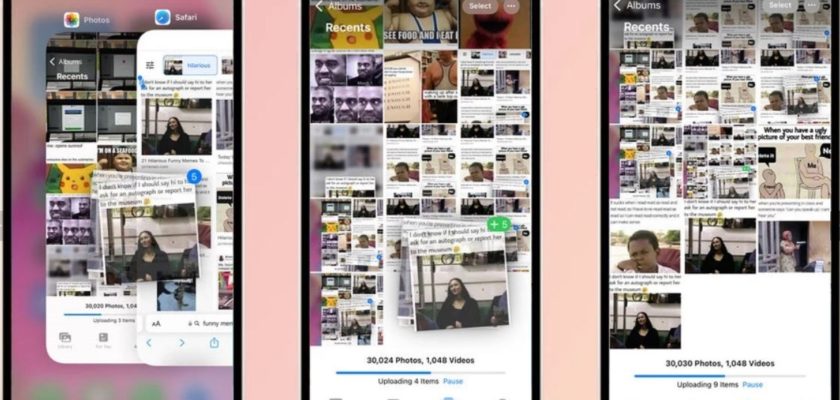Под лозунгом «Открой для себя» именно так к нам относится Apple. Обычно он раскрывает нам только контуры обновления и оставляет разговоры о некоторых функциях, которые могут быть важны, и действительно есть несколько замечательных скрытых уловок. между строк в обновлениях iOS, наученный его знанием и незнанием своим незнанием, в том числе отличный трюк, обнаруженный в обновлении iOS 15 и настоятельно необходимый всем, который заключается в перетаскивании фотографий из Safari или любого приложения, которое допускает перетаскивание фотографий в Приложение «Фото» на iPhone… Узнайте, как это сделать.
Знаете ли вы, что теперь вы можете перетаскивать фотографии прямо из браузера Safari или любого приложения, которое поддерживает перетаскивание фотографий в вашу библиотеку фотографий? Мало того, вы сможете перетащить сразу несколько фотографий в приложение «Фотографии», узнайте, как это сделать.
Как напрямую перетащить фотографии из Safari в фотографии на iPhone
Если вы ищете изображения в Google, теперь вы можете перетащить одно изображение в угол экрана или несколько изображений и просто нажать на изображения по вашему выбору, а затем перетащить их все в свою библиотеку фотографий одним движением, просто например, выбрать несколько приложений и переместить их. Еще одна публикация на главном экране iPhone. Вот как это сделать.
◉ Откройте страницу в Safari, содержащую фотографии, которые вы хотите сохранить в своей фото-библиотеке.
◉ Нажмите и удерживайте одну фотографию и перетащите ее в угол.
◉ Удерживайте эту фотографию одним пальцем, а затем нажмите на другие фотографии, которые вы хотите передать, другой рукой.
◉ Каждая фотография, которую вы нажимаете, автоматически переходит в угол с первой фотографией, создавая стопку фотографий друг над другом.
◉ Когда у вас есть все нужные изображения, используйте руку, которая нажимала на изображения, чтобы вызвать переключатель приложений, перетаскивая экран снизу вверх.
◉ Открыть в приложении для фотографий
◉ Как только вы откроете приложение «Фотографии» в своей библиотеке, отредактируйте свои фотографии, и они автоматически появятся в вашей библиотеке.
◉ Конечно, этот трюк работает и только с одной фотографией, а это значит, что вам больше не нужно удерживать изображение, а затем нажимать «Добавить к фотографиям» или сохранять его.
💡 Стоит отметить, что вы должны сначала перетащить и удерживать одно изображение и не оставлять его, пока вы не выберете другие, а затем сгруппируете их все, а затем загрузите в приложение «Фото», и вам понадобятся обе руки.
المصدر: